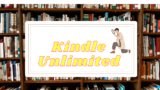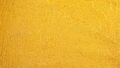【このブログではアフィリエイト広告を利用しています】
Amazonが開発、販売しているFireタブレット。
Fire HD 10 Plus、Fire HD 10、Fire HD 8、Fire 7などがあります。
Fire OSを搭載。
Amazon prime videoやAmazon MusicなどAmazonサービスを使うのに特化した端末です。

Amazonユーザーにはうれしいタブレットですね。
8.980〜19,980円という安さ、見やすい大画面が人気。(価格は2023年3月のもの)
Alexaが搭載されていて音声で操作が可能です。
朝の忙しい時間帯、夜眠る前などに大活躍。
時刻をたずねたり、最新のニュースをながしてもらったり。
ですが、欠点があります。
Amazonの独自製品。
それなのに、同じAmazonサービスのAudibleアプリがインストールできないのです。

これは納得いかない!
Amazonにどっぷりつかっている身としてはかなり不便。
不満を感じていらっしゃる方が多いのではないでしょうか?
Googleや楽天グループのアプリが入れられないのはわかるけれど、同じAmazonサービスのアプリが使えないなんて謎。
ちょっと怒りたくなりますよね。
実はFire タブレットは Fire OS 5.3.3以降であればAlexaアプリを経由して利用することが出来るんです。
管理人ちょろが使っているFire HD 10は2019年に購入したもの。
購入時からAlexaを通してAudibleを聴いています。
ですから、最近購入された方はみなさんAlexaを通してAudible作品を聴くことができると思います。
では、具体的な方法を解説したいと思います。
たったこれだけ! Fire タブレットでAudibleを聴く方法
手順は次の5ステップ。
- 自分が使っているiphoneやスマートフォンでAudibleアプリを起動させる
- 聴きたいタイトルを選んで数秒、再生させる
- iPhoneまたはスマートフォンのアプリを閉じる
- Fire HD 10を起動させ、「Alexa、本を読んで」とリクエストする
- Alexaが「Audibleで指定のボイスブックを再生します。『〇〇』(本のタイトル)」とアナウンス。朗読が始まります
めちゃくちゃ簡単ですね。
1分くらいで終わります。
当然ですが、Fire タブレットはAmazonアカウントと紐づけ済みであるのが大前提。
私はAudibleアプリが入れられなかったときにあきらめていたので、
使えるとわかった時には驚きました。
病気で寝ている時、Alexaに「本を読んで」と無茶ぶりしたら意外にも実行してくれたんですよ。

Alexa搭載がありがたいと感じた瞬間です。
Fire タブレット 実際の反応
Alexaに「本を読んで」と声をかけた後、
反応するのに1秒ほどかかります。
私はiphoneですが、基本的にAudibleアプリが入っている端末からなら同様に操作できると思います。
興味がおありの方は試してみてください。
朗読を聴くときにはiphoneがFire HD 10のリモコンと化しています。
ちなみに一冊の本を読み上げ終わるとストップしますね。
他の本まで自動再生されることはありません。
短い本であれば寝ていると勝手に終わっています。
が、非常に長い本だと朝まで再生されていてやや厄介。
早くアプリが入るようになってほしいですね。
ちなみに私はいつも「Alexa、本を読んで」とリクエストしていますが、
「Alexa、Audibleをひらいて」という言葉でもOKでした。
皆さんもいろいろと試してみてください。
Audibleのアカウント設定はどうなっているの?
気になってAmazonのアカウントサービスで設定を確認しました。
まず、トップページに行きます。
【Audibleの設定を確認する方法】
- Amazonのトップページ 右下の「三」をクリック
- ショートカットから「アカウントサービス」をクリック
- 「支払い&住所」の中の「オーディブル設定」をクリック
- スクロールして「Audibleアプリを使用している端末」の箇所を見る
- Fire HD ほか、アプリを使っている端末が出てくる
やっぱりFire HD 10はAudibleに紐づけされているんですね。
Audibleのカスタマーサポートセンター(0120ー899ー217)で確認したところ、端末を購入してサインインすると自動で登録されるそうです。

間違って解除したときはサインアウト→サインインで登録されるそうです。
AudibleのAlexaバッジを獲得していました
Audibleアプリにはバッジコレクションがあります。
ホームページの右下「プロフィール」をクリックすると会員情報、タイトル数、バッジ数という項目が出てきますよね。
バッジ数をクリックすると出てくる、あれです。
Audible利用条件によって獲得できるバッジ。
7日間連続利用、週末の利用、深夜利用など。
「7デイ ストレッチ」 → りんご
「ウイークエンドウォリアー」 → ガラスの靴
「ステノグラファー」 → パンくず
「ザ・クローザー」 → 狼
「ダブラー」 → 筆とパレット
「ニブラー」 → うさぎ
「ナイトオール」 → 銀河鉄道
「コレクター」 → かご
などです。
おとぎ話や文学作品をモチーフにしたものが多いですね。
集めたからと言って特典はないのですが、かわいいので収集欲をくすぐりますね。
上記の方法でAudibleを聴いているとAlexaバッジを獲得していました。
AmazonのスマートスピーカーEcho Dotなどを持っていなくてもゲットできるんですね。

要は、Alexaを通してタイトルを再生すればもらえるバッジ。
Fire HD タブレットでオーディブルを使えるのであれば、アプリを作ってほしいですね。
以上が「Fire タブレットでAudibleタイトルを聴く方法」です。
お付き合いいただきありがとうございました。
参考にしていただけるとうれしいです。
追記;2021年4月、OSが更新されてアレクサのセリフが変わりました。
「オーディブルで指定のボイスブックを再生します」→「オーディブルで指定のオーディオブックを再生します」になりました。
2022年3月、またアップデートしましたが、今でも同じセリフです。

ここまで読んでいただき、ありがとうございます!
よろしかったらこちらもどうぞ。
▼Amazon関連のサービス・商品についての記事です。
Kindle Paperwhiteは読み上げできない?【kindle歴10年のユーザーが代替策を提案】